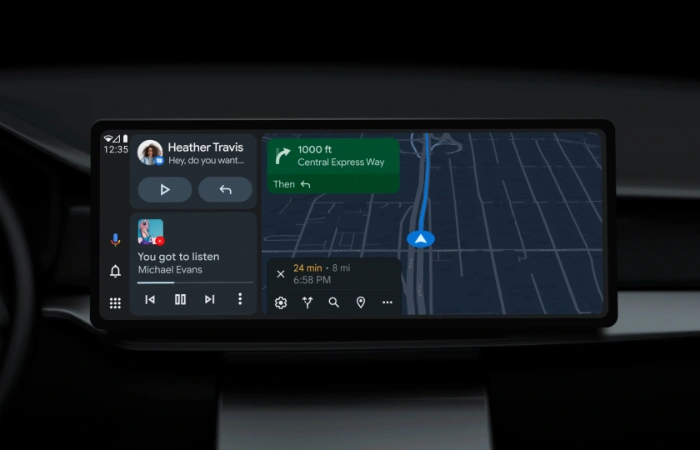
本指南旨在向您展示如何設置 Android Auto,以便您可以將 Android 智能手機與車載信息娛樂系統一起使用。
為了讓 Android Auto 在您的汽車上運行,您將需要檢查您的車輛及其信息娛樂系統是否與該軟件兼容。您可以在車主手冊或製造商網站上查看。
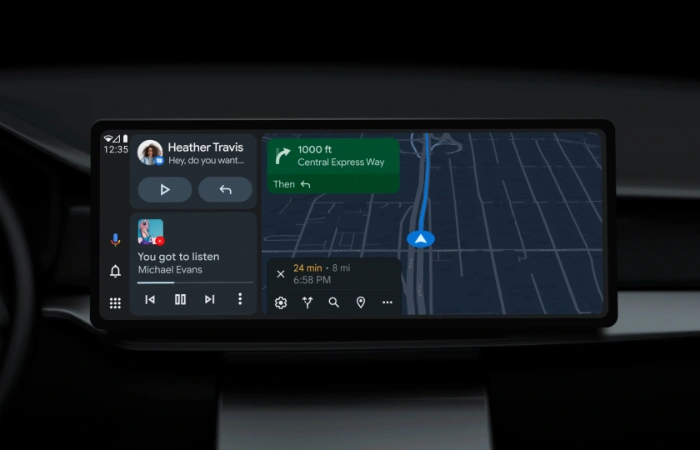
將 Android 手機連接到車輛的方式取決於您擁有的車輛型號,有兩種連接方式,通過 USB 數據線和無線方式.
您需要哪種連接取決於您的製造商,一些車輛將允許兩種連接選項,而其他車輛將提供 USB 或無線連接。
如何設置 Android Auto使用 USB
確定您的 Android 手機和您的汽車與 Android Auto 兼容後,您可以通過 USB 將您的設備連接到您的汽車。
打開您的車輛,然後插入將 USB 數據線插入汽車上的 USB 端口。完成此操作後,將數據線的另一端插入您的 Android 設備。
根據您手機的型號,它可能會要求將 Android Auto 應用下載到您的手機,或者它可能會要求在您的 Android 手機上將應用程序更新到最新版本。
按照 Android 手機屏幕上的說明,在您的設備上完成應用程序的設置或更新。完成此操作後,從您汽車的信息娛樂顯示屏中選擇 Android Auto。您現在可以按照信息娛樂系統上的屏幕說明進行操作,設置將完成。
您現在可以在汽車顯示屏上使用許多 Android Auto 功能,例如 Google 地圖、Google Play音樂等等。您還可以下載各種兼容 Android Auto 的第三方應用程序,您可以在 Google Play store.
How to set up Android Auto無線
除了通過 USB 將您的 Android 手機插入汽車外,許多車輛還提供無線連接到汽車信息娛樂系統的選項。
第一次連接您的 Android將手機連接到您的汽車需要通過藍牙進行配對,具體方法因汽車製造商而異。您可以在車輛用戶手冊中找到具體操作方法。
連接後,您可以將 Android Auto 應用程序下載到您的智能手機或將應用程序更新到最新版本。然後,您將能夠使用 Android Auto 連接到汽車的信息娛樂系統。
您將無法在信息娛樂系統上使用 Android Auto,這可以通過從汽車菜單中選擇 Android Auto 來完成。連接後,您將能夠使用已安裝在設備上的任何 Android Auto 應用程序。
您可以通過選擇“退出駕駛模式”來輕鬆斷開 Android 手機與車載系統的連接顯示您的智能手機。這將斷開設備連接並將其恢復到正常狀態。
如果您有任何意見、建議或問題,我們希望您發現有關如何將汽車的信息娛樂系統連接到 Android Audi 的指南對您有所幫助,請在下面的評論部分告訴我們。您可以在 Google 網站上找到有關 Android Auto 及其功能範圍的更多詳細信息。
歸檔依據:Android新聞、指南
最新的“TNGD”交易
披露:我們的一些文章包含附屬鏈接。如果您通過這些鏈接之一購買商品,“TNGD”可能會賺取附屬佣金。了解更多。